七牛云是 iPic 在内测期间呼声比较高的国内图床,这里介绍下在 iPic 中添加七牛云的过程。
注册七牛账户
这点比较简单,直接到 这里 注册即可。
在七牛中添加资源
七牛的数据处理是以 资源 为单位的,这里我们可以简单理解为七牛中的 文件夹。
登录七牛后,进入 添加资源 页面,选择添加 对象存储。

这里我创建一个 test 资源。

在 iPic 中添加七牛图床
打开 偏好设置,进入 图床 页,选择添加 七牛。以下分别介绍各项的意义及如何配置:
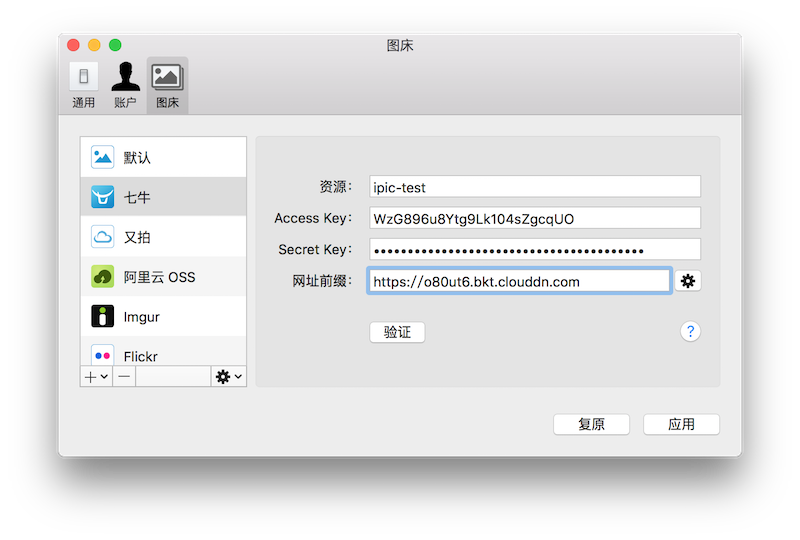
- 资源
- 就是刚才创建的 资源
- AccessKey 与 SecretKey
- 可以简单理解为七牛的隐身账户和密码
- 进入
个人面板 > 密钥管理页 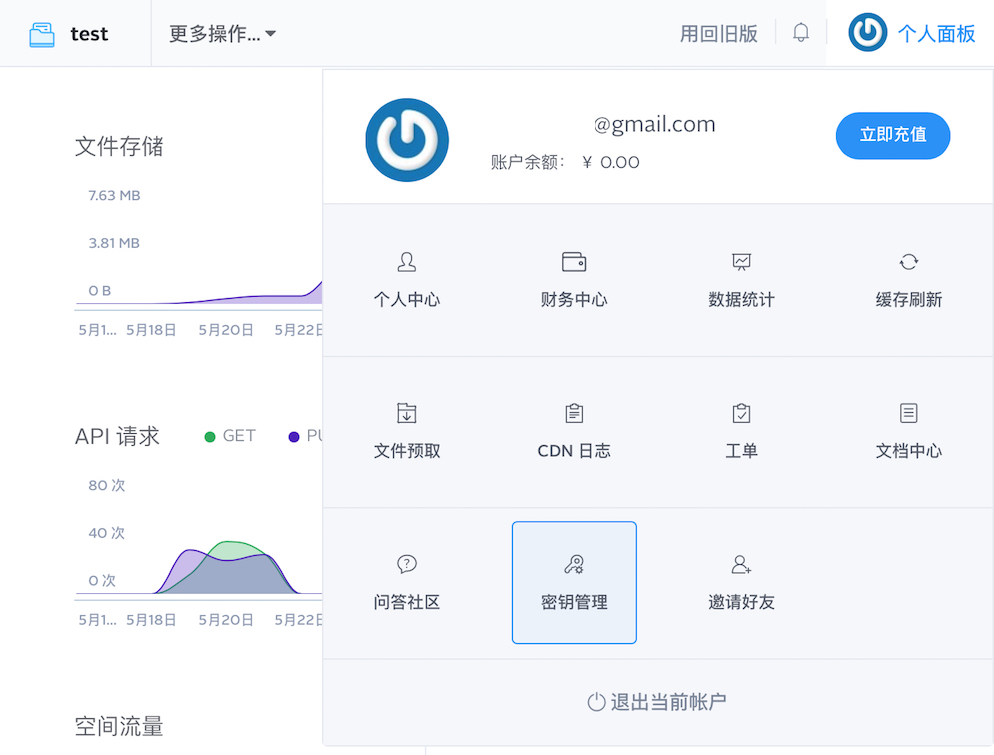
- 依次将 AK、SK 中的内容复制到 iPic 对应的 AccessKey、SecretKey 中
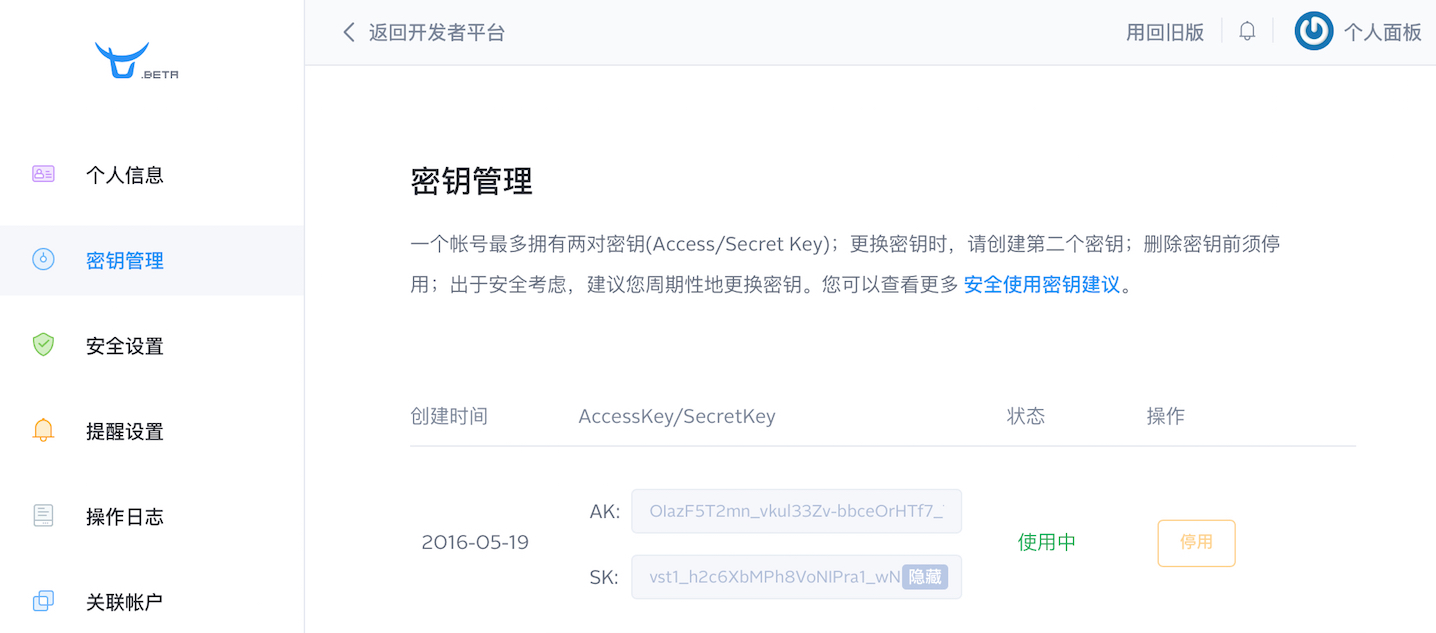
- 网址前缀
- 用于生成上传图片的完成 Http 路径
- 打开刚刚创建的资源,复制 测试域名 中的域名至 iPic 的 Http 前缀中。比如,http://o7entp.bkt.clouddn.com

- 当然,如果你绑定了域名,就可以使用自己的域名。
完成输入后,可以点击 验证 按钮。如果输入没有问题,则右侧会出现 通过 链接,点击后就可以看到测试时上传的图片。
除了上述基本的设置,七牛还支持几项高级设置。点击 网址前缀 右侧的高级设置图标,即可弹出如下设置界面:
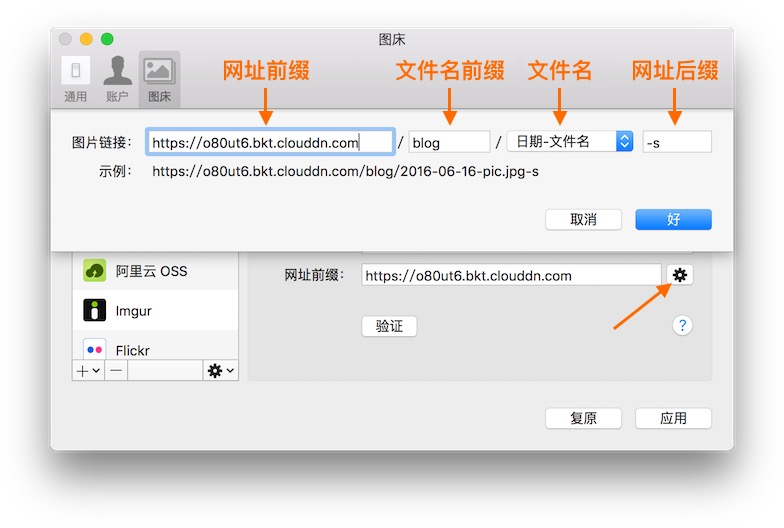
网址前缀- 和前文介绍的一致
文件名前缀- 可简单理解为图床中的目录
- 例如,如果希望 iPic 上传的图片都位于
blog目录中,只要在这里输入blog,所有上传的图片则均位于blog目录中,生成的图片链接类似于:http://o7entp.bkt.clouddn.com/blog/pic.jpg
自定义文件名- 支持以下三种文件名
纯文件名也即和上传时文件名相同,比如pic.jpg日期-文件名也即和之前的 iPic 相同,比如2016-06-16-pic.jpg随机比如jk8l1.jpg,可以大大缩短链接长度
网址后缀- 可用于自定义图片样式。比如,在七牛中添加了名字为
s的样式表示缩略图,样式分隔符为-,则可以在网址后缀中输入-s。这样之后每次上传图片生成的链接最后都会附上-s,也即表示缩略图。
- 可用于自定义图片样式。比如,在七牛中添加了名字为
最后,点击 应用 按钮进行保存。
使用七牛
在 iPic 菜单 > 图床 中选择刚刚添加的七牛,之后上传的图片就会在七牛图床中。
注:本文中的图就是通过上述方式先上传至七牛、再粘贴至 Markdown 编辑器中,确实很方便,大家试试吧。